A barra de To-Do é um dos painéis que você pode adicionar ao Outlook para seu computador ou laptop. Você pode usar a barra To-Do para exibir seus próximos eventos de calendário, sua lista de tarefas ou seus contatos favoritos.
Observação: O recurso de barra de To-Do não está disponível no cliente Novo Outlook para Windows. No entanto, funcionalidades semelhantes estão disponíveis clicando em Meu Dia. Para obter mais informações, consulte Usar Meu Dia no Outlook.
Ativar ou desativar a barra de To-Do
-
Para exibir a Barra de To-Do, selecione Exibir > barra de To-Do.
-
Selecione Calendário, Tarefas ou Pessoas. Você pode escolher um tipo de item a ser exibido na barra de To-Do, dois tipos de itens ou todos os três.
-
Para desativar a Barra de To-Do, selecione Exibir > barra To-Do > desativada.
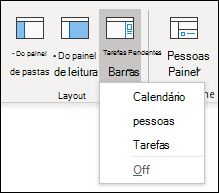
Personalizar a Barra de To-Do
Seções na Barra de To-Do aparecem na ordem em que você as adicionou. Portanto, se você adicionou a seção Calendário, a seção Tarefas e, em seguida, a seção Pessoas, elas serão exibidas nessa ordem. Se você quiser alterar a ordem, precisará fechar as diferentes seções e adicioná-las novamente na ordem na qual deseja que elas apareçam.
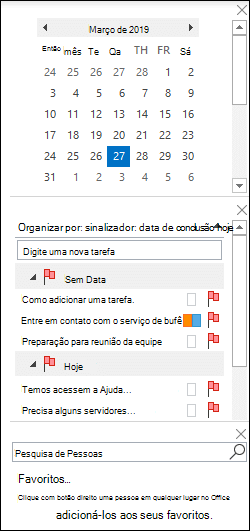
Por exemplo, se você adicionou a exibição Tarefas, a exibição Pessoas, em seguida, a exibição Calendário e você deseja exibir o Calendário na parte superior da Barra de To-Do em vez da parte inferior, use as etapas a seguir.
-
Selecione Exibir > To-Do Barra > Tarefas para ocultar a exibição Tarefas.
-
Selecione Exibir Pessoas da > Barra de To-Do >para ocultar a exibição de Pessoas.
-
Agora você deve ter apenas a exibição Calendário mostrando.
-
Selecione Exibir> To-Do Barra > Pessoas para colocar a exibição Pessoas diretamente na exibição Calendário.
Ou
selecione Exibir > To-Do Barra > Tarefas para colocar a exibição Tarefas diretamente na exibição Calendário.
Personalizar a ordem de classificação de Tarefas na Barra de To-Do
Se você quiser personalizar a ordem de classificação de itens de tarefa na Barra de To-Do, use as etapas a seguir.
-
Na parte superior da área de tarefas da Barra de To-Do, clique em Organizar por: Sinalizador: Data de Vencimento e selecione Organizar Por para alterar como as tarefas são organizadas.
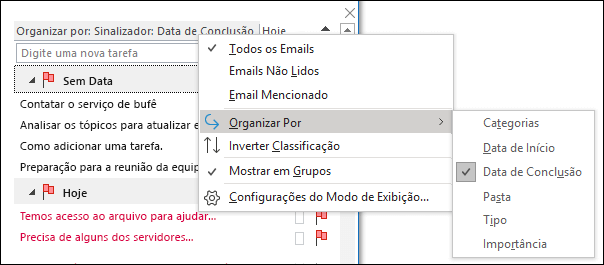
-
Para classificar tarefas na ordem oposta, selecione a seta para cima ou para baixo no lado direito da barra de To-Do para reverter a ordem de classificação.
Alterar quais contatos aparecem na seção Pessoas da Barra de To-Do
Todos os contatos adicionados aos Favoritos aparecem na seção Pessoas da Barra de To-Do.
-
Para adicionar um contato aos Favoritos, clique com o botão direito do mouse no nome da pessoa em uma mensagem de email ou na pasta Contatos e selecione Adicionar aos Favoritos. Essa pessoa agora aparecerá na seção Pessoas da Barra de To-Do se você tiver habilitado essa seção.
-
Para remover um contato de Favoritos, clique com o botão direito do mouse no nome da pessoa na Barra de To-Do e selecione Remover de Favoritos. Essa pessoa ainda está em seus Contatos, mas não aparecerá na Barra de To-Do.
Observação: Não é possível personalizar a seção calendário da Barra de To-Do.










